3T ha ricevuto un aggiornamento di sicurezza con il rilascio del 13 marzo 2023. Tutti i portatili che hanno scaricato l'app dovranno ora richiedere e garantire l'autorizzazione dell'organizzazione di appartenenza al primo accesso all'app (se l'app è stata registrata a un'organizzazione prima di questo aggiornamento, ogni portatile dovrà eseguire il processo di autorizzazione al successivo accesso).
Ciò consente agli amministratori dell'organizzazione di mantenere un elenco di telefoni riconosciuti e impedirà a qualsiasi fonte esterna di accedere all'organizzazione, sia con i propri dispositivi personali che con quelli di terzi che tentano di accedere ai dati dell'organizzazione.
All'apertura dell'app, i nuovi utenti dovranno scansionare o inserire manualmente l'ID dell'organizzazione a cui stanno cercando di accedere.
Gli utenti che hanno già effettuato l'accesso salteranno la fase di scansione dell'ID Org e passeranno direttamente alla fase di denominazione sottostante.
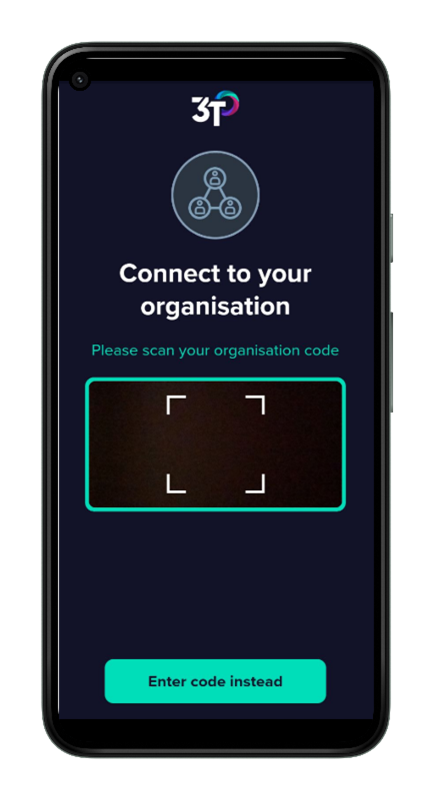
Una volta scannerizzato l'ID org, l'app le chiederà di dare un nome al suo portatile per richiedere l'accesso alla sua organizzazione. Le consigliamo di assegnare al suo dispositivo un nome chiaro e identificabile, in quanto l'amministratore dell'organizzazione potrà vedere un elenco di tutti i telefoni che hanno richiesto l'accesso alla sua organizzazione.
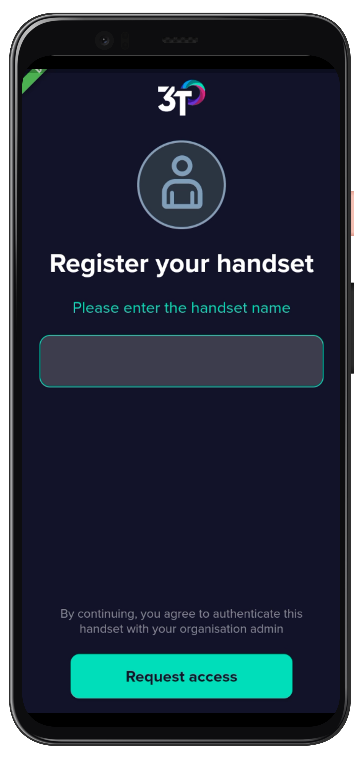
Mentre l'autorizzazione del portatile è in attesa, all'utente verrà detto di contattare l'amministratore dell'organizzazione per ottenere l'accesso alla propria organizzazione. Una volta accettata la richiesta, l'utente sarà portato alla pagina di destinazione dell'app, dove si potranno completare i cicli di disinfezione.
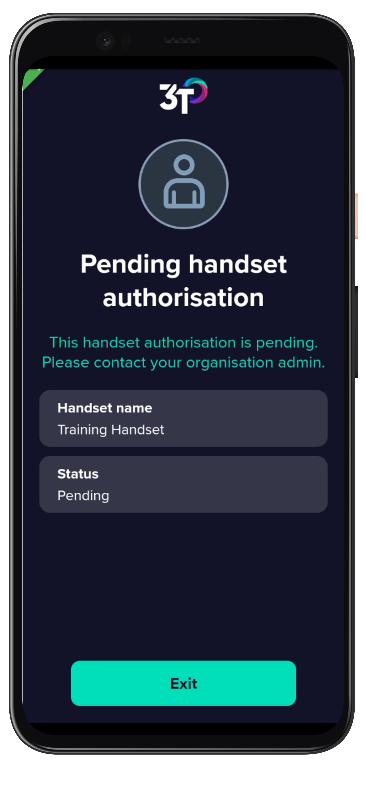
Se l'amministratore dell'org rifiuta l'autorizzazione del portatile, l'utente vedrà una pagina sull'app che gli dirà che l'autorizzazione è stata rifiutata per questo portatile e di contattare l'amministratore dell'org in caso di domande.
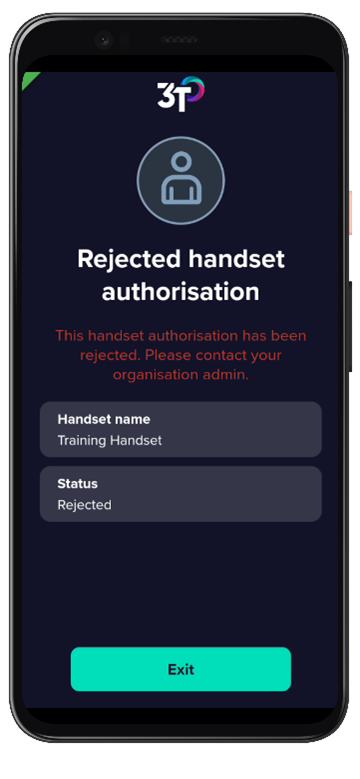
Gli utenti possono aggiornare le pagine in sospeso o rifiutate trascinando lo schermo verso il basso, nello stesso modo in cui aggiornerebbero il registro di disinfezione.
Un singolo portatile può essere autorizzato per il numero di organizzazioni necessario e deve essere autorizzato una sola volta. La reimpostazione dell'app manterrà l'autorizzazione del portatile rispetto alla sua organizzazione. Se un portatile deve essere rimosso da un'organizzazione, l'amministratore dell'organizzazione deve rifiutare il portatile sul portale.
Gli amministratori dell'organizzazione hanno la possibilità di accettare o rifiutare l'accesso al 3T per tutti i telefoni che hanno scansionato o inserito l'ID dell'organizzazione pertinente. Una volta effettuato l'accesso al portale, possono accedere alla visualizzazione dell'elenco dei portatili facendo clic su Handsets nel menu di sinistra.
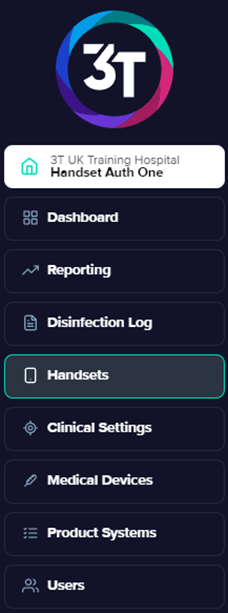
La visualizzazione dell'elenco dei telefoni mostrerà semplicemente tutti i telefoni che hanno richiesto l'accesso all'organizzazione. Mostrerà:
· Il nome che è stato dato al portatile dall'utente dell'app.
· Il modello del portatile
· Quale sistema operativo sta utilizzando
· Quale versione dell'app è attualmente installata
· La data in cui il portatile ha richiesto per la prima volta l'accesso all'organizzazione.
· L'ultima data in cui l'applicazione è stata online
· Lo stato attuale del portatile
La preghiamo di notare che 3T non sarà in grado di ottenere informazioni aggiornate dai telefoni che non sono connessi a Internet. Se i dettagli di questa pagina non sono corretti, si assicuri che il suo telefono sia online.
Per consentire ai telefoni di essere autorizzati rapidamente, gli amministratori dell'organizzazione potranno semplicemente cliccare sul pulsante verde o rosso per accettare o rifiutare l'autorizzazione.
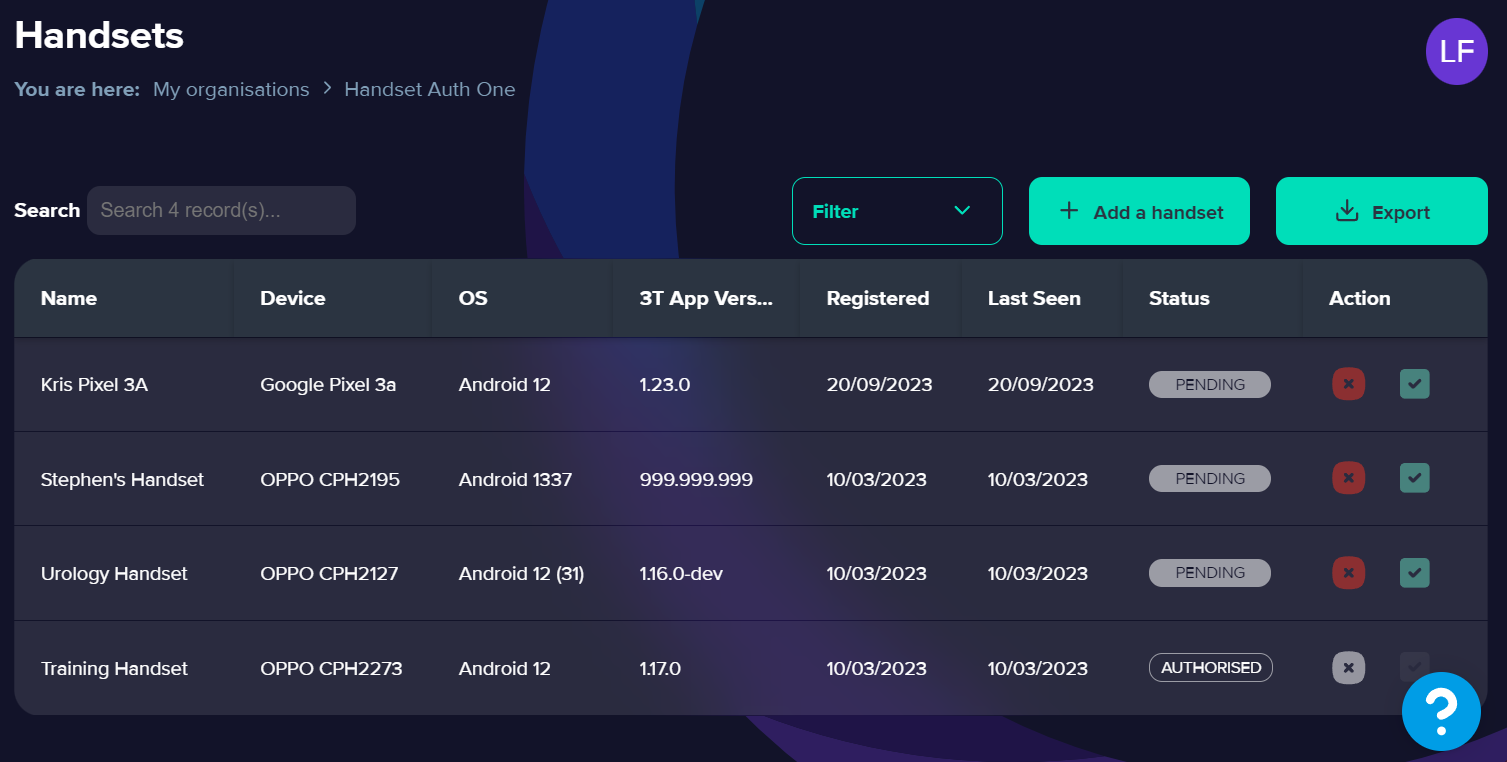
Per i telefoni che sono già stati accettati, il pulsante verde sarà grigio e l'accesso può essere revocato cliccando sul pulsante rosso. L'inverso è vero se il portatile è già stato rifiutato.
Il portale chiederà all'utente se è sicuro di aver cambiato lo stato di autorizzazione.
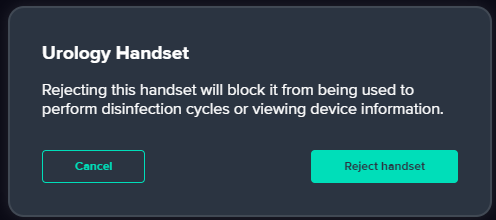
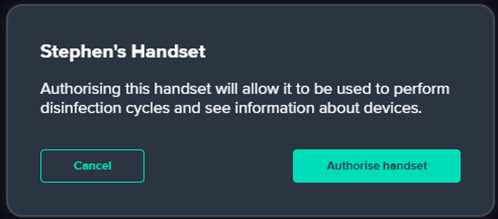
Per aggiungere altri telefoni e trovare il suo codice organizzazione, basta cliccare sul pulsante 'Aggiungi un telefono'.
In questo modo si avvierà un processo di autorizzazione di un nuovo portatile.
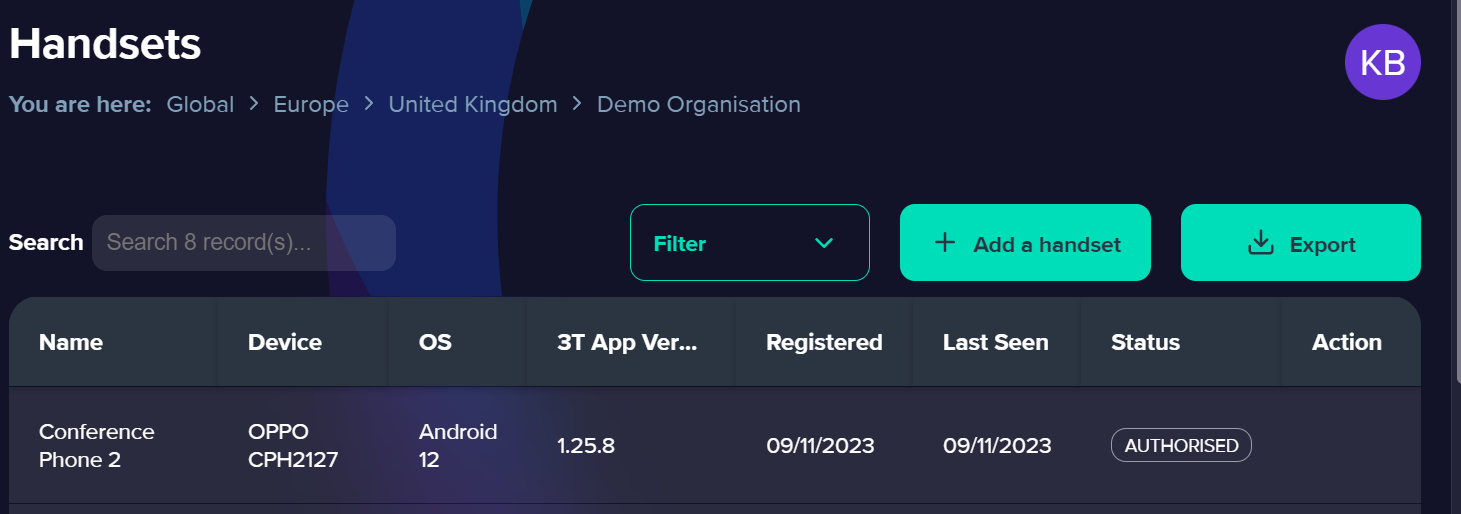
Può vedere una versione video di questo aggiornamento cliccando qui.